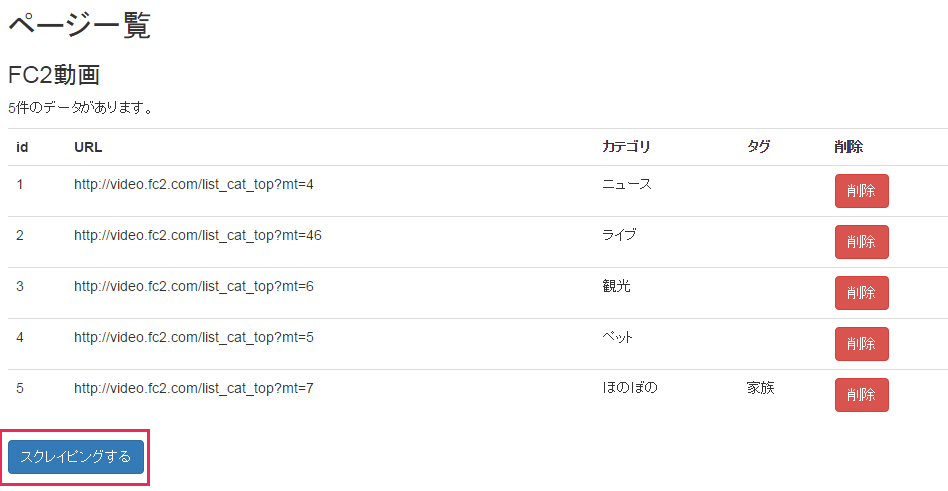ASSystemの使い方をご説明します。
といっても本当に説明の必要がないくらい簡単な仕組みになっていますので、このページはおそらく不要だと思います。
念のため動画も用意してありますので、説明文でわからない方がいらっしゃればあわせてご参考にしてください。
ASSystemの使い方動画
取得サイトの登録方法
この説明では「FC2動画」のペットカテゴリを登録する前提で話を進めます。
- 1.WordPressにカテゴリーを登録する
- このカテゴリは、記事投稿される際のカテゴリを指定するために必要です。
WordPressの管理画面から投稿したいカテゴリを事前に作成してください。今回の場合は「ペット」というカテゴリを作成してください。 - 2.スクレイピングしたいURLを登録する
- ここからが重要になってきます。スクレイピングするURLを登録します。
登録できるページは、動画サイトのカテゴリページやトップページなど、動画が一覧表示されているページです。
例えばこちらのページのような何らかの記事一覧ページです。今回の場合は「http://video.fc2.com/list_cat_top?mt=5」と入力します。 - 3.投稿するカテゴリを指定します。
- ステップ1で作成したカテゴリが下記画像の赤枠の中のセレクトメニューに反映されているので選択してください。
※今回はペットの動画を追加するために「ペット」というカテゴリを作りましたが、カテゴリが要らない場合は指定しなくても大丈夫です。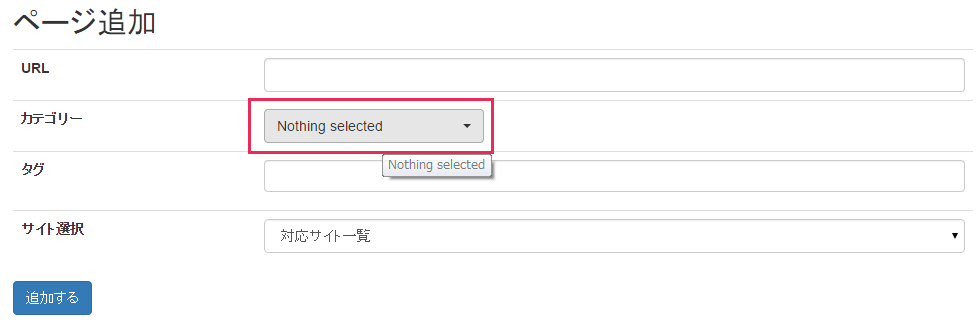
- 4.タグの指定
- 上記画像の「タグ」という入力項目にタグを入力することが出来ます。
「タグ」はカテゴリと違い管理画面で事前に作成する必要はありません。また、「タグ」も同様に必要なければ入力する必要はありません。 - 5.「サイト選択」
- これは、どのサイトを登録するかを選択します。
今回はFC2動画のページを登録しますので、メニューの中の「FC2動画」を選択します。 - 7.登録完了
- これで全ての項目は入力し終わりましたので、フォームの下にある「追加する」ボタンを押せば登録完了になります。
スクレイピングの仕方
スクレイピングの方法は簡単で、Cronに、スクレイピング処理をしているファイル(scraping.php)を登録するか、下記画像の赤枠部分の「スクレイピングする」ボタンを押すと手動で行います。
Cronに登録すれば指定した日時、タイミングでスクレイピングをしてくれるので便利です。
手動の場合は、下記画像の赤い枠で囲われたボタンをクリックすると、既に登録したページから動画をスクレイピングすることが出来ます。
1クリックでとても簡単です!